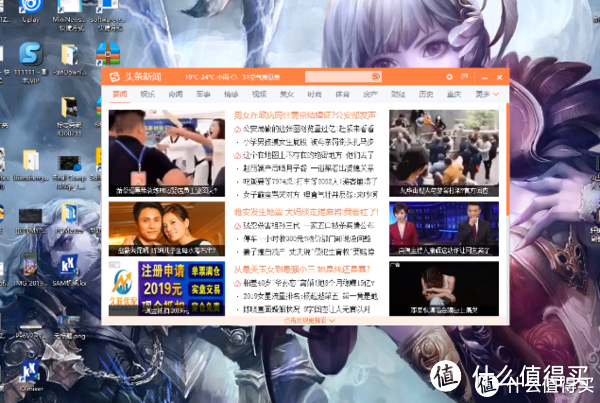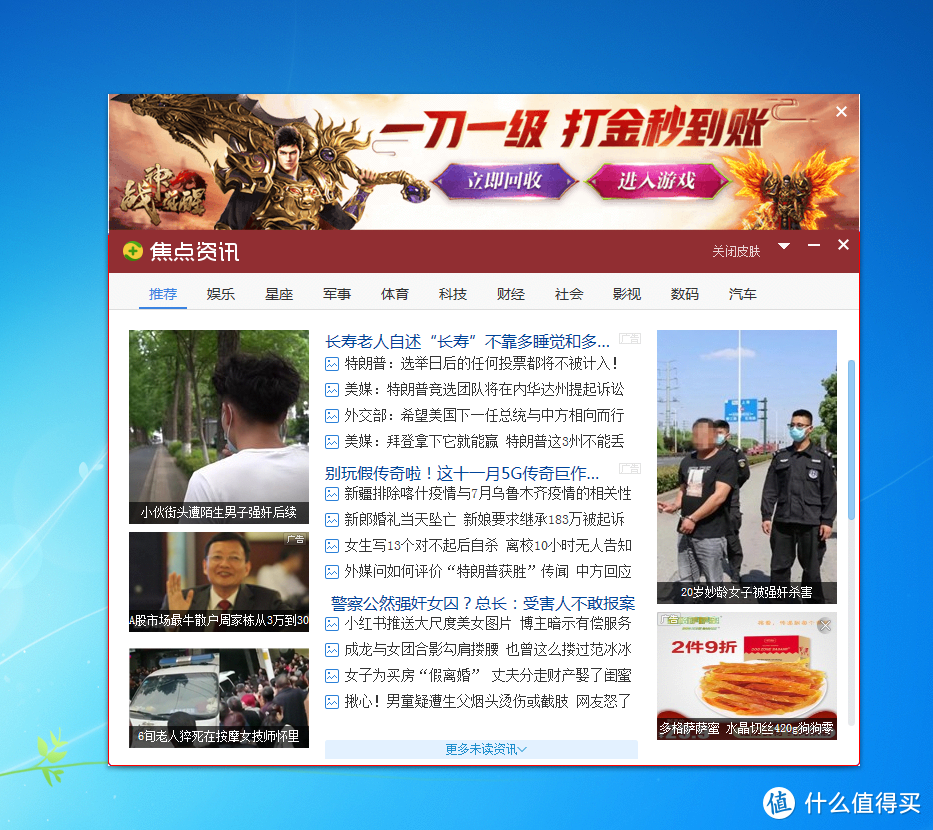手把手教你四步彻底删除右下角弹窗 |
您所在的位置:网站首页 › 如何关闭windows右下角弹窗 › 手把手教你四步彻底删除右下角弹窗 |
手把手教你四步彻底删除右下角弹窗
|
手把手教你四步彻底删除右下角弹窗
2020-11-13 18:21:56
2265点赞
21796收藏
978评论
在上一篇《如何彻底关闭广告弹窗》(点击前往:https://post.smzdm.com/p/alp6808o)的文章中,有个值友提出了右下角弹窗无法删除的情况。 就是这种弹窗:
是的,这类弹窗确实不会显示在任务栏中,隐藏得很好。但是我们就真的没有办法揪它出来吗?很显然,以人类的智慧,这种小弹窗根本不在话下 这个软件可能肯多朋友没有用过或者听说过,这是一款由Sysinternals开发后被Windows收购的一款软件,已经是windows旗下的一款官方软件了,用于进程管理,可以理解为这是一款任务管理器 PRO版。所以可以放心下载安装,安装完后只有小小的5M,非常轻量级,但是功能十分强大。 下载地址: 第二步:找出弹窗所在目录具体操作: 1、打开ProcessExplorer点击长按,拖拽这个像狙击枪准点的图标到弹窗位置
2、在Iamge面板中我们可以点击Explore按钮直接打开弹窗程序的所在目录!(PS:第一次使用这个功能的时候,内心狂喜,这简直是新世界的大门)
找到了进程所在目录就好办了,删除掉就可以了。但是删除之前要先把弹窗关掉,不然会提示正在使用,无法删除。为了第四步的顺利进行请记住文件名(包括后缀),。 第四步:新建记事本文件,重命名为弹窗相同的名字。在上一篇《如何彻底关闭广告弹窗》(点击前往:https://post.smzdm.com/p/alp6808o)的文章中。我使用的是将弹窗所在目录改为只读的方式来避免二次弹窗生成。但有读者表示担心影响该文件夹下其他程序的运行情况。(其实我这么做一直没遇到此类问题)所以我们这次改用别的方法。具体操作: 1、新建记事本文件。(这里一定要将文件查看方式改为文件格式可见,即是可以看见后面的.txt、.exe、.dll。如果本来就是能看到这些后缀名的那么可以不用改。)
2、重命名为弹窗的相同名字。
至此这个程序的右下角弹窗已经不会再出现啦! 这个方法是比较通用的,包括比较常见的桌面弹窗,像这种
还有这种
都可以使用这种方法彻底删除广告弹窗。只要他敢弹,我就能让他见不到明天的太阳。 总结:虽然我们已经掌握了彻底删除弹窗的方法,但除此之外我们更应该思考的是如何避免这类情况的的发生,亡羊补牢虽为时不晚,但如果可以从一开始就做好预防,那么可以从根本上杜绝此类危害。为此,我们应该做出一点习惯上的改变: 1、输入法使用微软自带的。(win10上的拼音输入法已经不输某狗输入法了)。 2、浏览器使用 Chrome,Edge 3、图片浏览使用 Honeyview 4、视频播放器使用 Popplayer 5、解压使用 Bandizip 希望我们工作都能不被打扰,希望我们打游戏时不再弹屏,希望我们在一开机时迎来的是让人赏心悦目的精美壁纸,而不是那些令人尴尬无语的广告。 好了,以上就是本期的全部内容,有什么问题可以在评论区留言,如果感觉对你有帮助,欢迎点赞,收藏+关注 
|
【本文地址】
今日新闻 |
推荐新闻 |
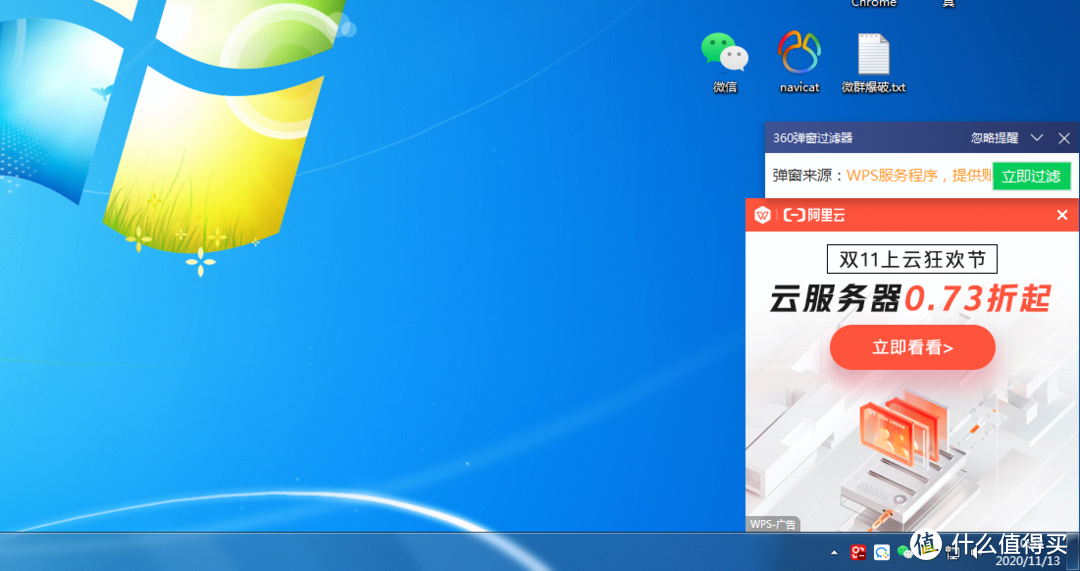 还自报家门
还自报家门 。然而以我浅薄的知识水平也只有借助微软自家发布的免费程序ProcessExplorer来解决
。然而以我浅薄的知识水平也只有借助微软自家发布的免费程序ProcessExplorer来解决 ,那么废话不多说,一起来看看如何四步彻底删除右下角的弹窗吧。
,那么废话不多说,一起来看看如何四步彻底删除右下角的弹窗吧。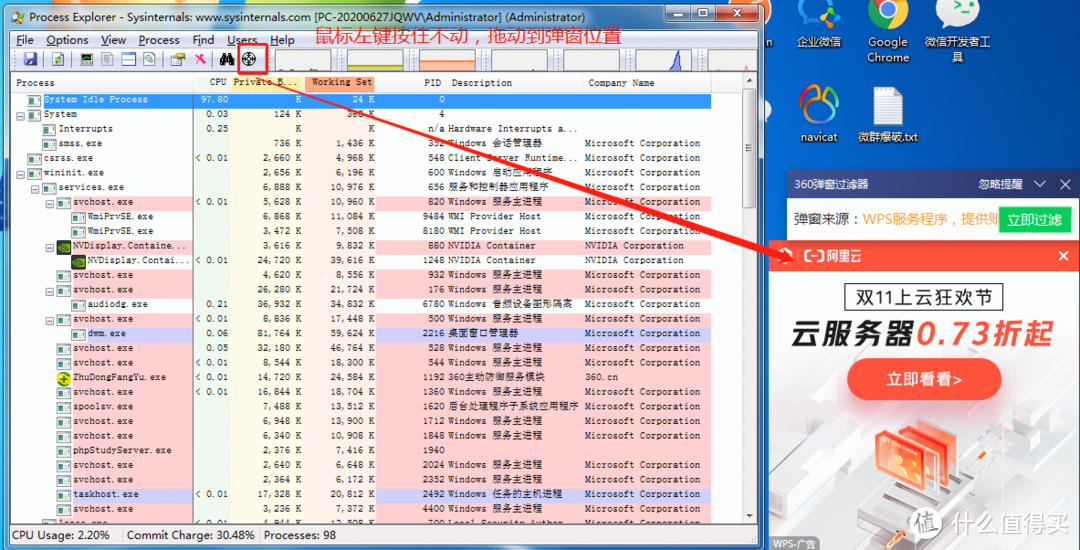 长按拖拽到弹窗位置
长按拖拽到弹窗位置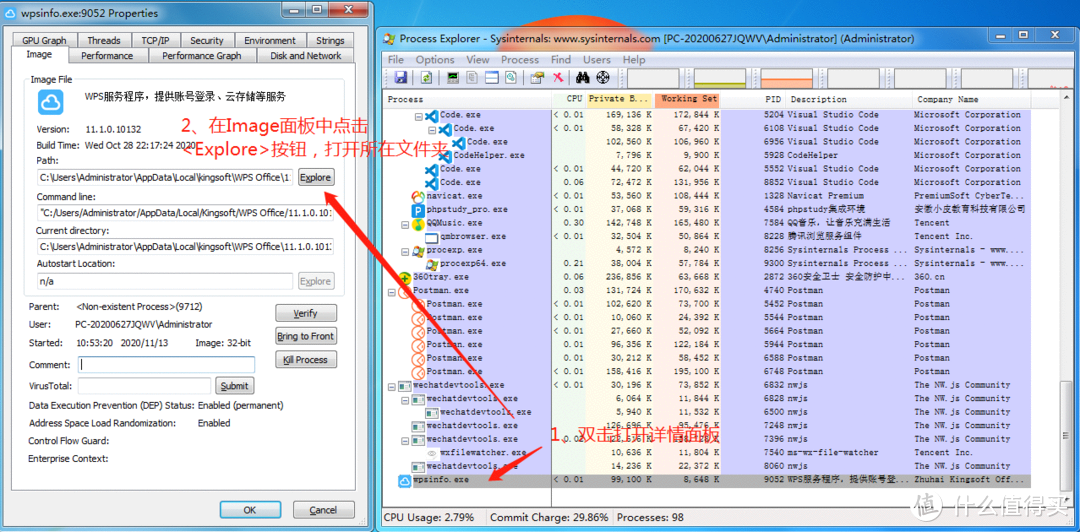 快速准确找出程序所在目录
快速准确找出程序所在目录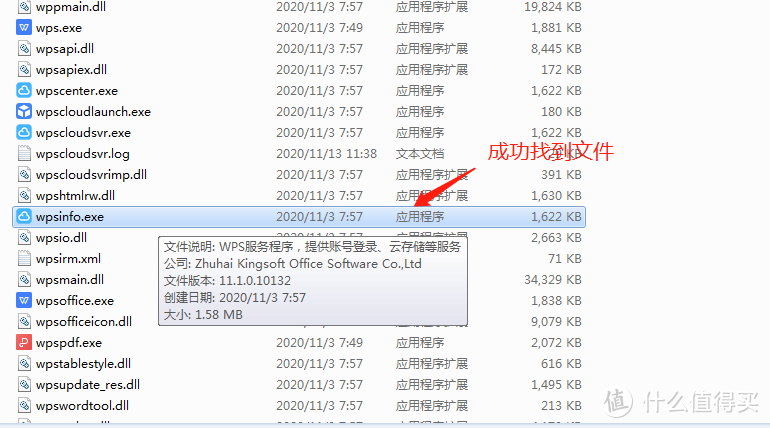 成功找到所在目录
成功找到所在目录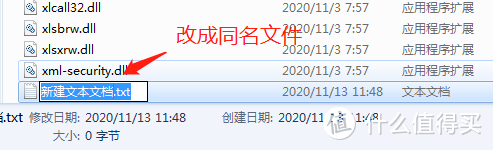
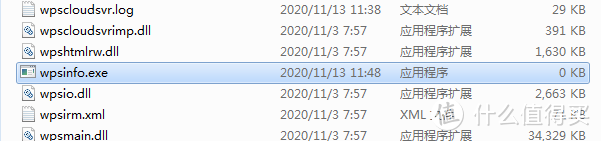
 。
。